[2024] Los Mejores Programas Gratuitos de para recuperar datos borrados para Windows 10
Perder datos guardados en su computadora es lo más desagradable que le puede pasar a cualquiera por múltiples razones. Cuando elimina accidentalmente algo importante de su computadora y luego vacías la papelera de reciclaje, no puedes recuperarlo usando los métodos estándar.
Sin embargo, un programa de recuperación de datos para Windows 10 puede restaurar fácilmente datos eliminados o dañados en cuestión de segundos. Si se pregunta cómo una herramienta de recuperación de datos recupera archivos eliminados permanentemente, la respuesta es bastante simple. Una vez que elimina archivos en su computadora, a menudo los permanece en el disco duro. El software de recuperación de datos busca esos archivos y los restaura a su ubicación original. Lea esta guía para descubrir qué es el mejor software gratuito de recuperación de datos para usted.

Parte 1: El mejor programa para recuperar datos borrados para Windows 10
Si está buscando el mejor programa de recuperación de datos para Windows 10, AnyRecover debería estar en la parte superior de su lista. Es un software fácil de usar que permite a los usuarios recuperar sus archivos perdidos o dañados en múltiples dispositivos y sistemas operativos, incluido Windows 10. Con AnyRecover, puede restaurar más de 1000 tipos de archivos en segundos. Tiene una interfaz de usuario sencilla para ayudar a los usuarios a recuperar archivos eliminados sin técnicas. También le brinda un panel de vista previa donde puedes filtrar todos los archivos eliminados y buscar el que desee restaurar.
![]()
2,061,704 Descargas
Características sobresalientes:
- Escanea su disco duro en segundos, lo que permite a los usuarios recuperar datos con solo tres clics.
- Puede utilizar AnyRecover para restaurar videos y archivos dañados.
- Puede recuperar ocho archivos sin límite de tamaño usando la versión gratuita.
Recuperar datos con AnyRecover:
Estos son los pasos para recuperar archivos eliminados en Windows 10 con AnyRecover. Antes de comenzar, descargue e instale el software en su computadora de forma gratuita.
Paso 1: Tras descargar Anyrecover, inicie AnyRecover en su PC y seleccione una ubicación entre todas las ubicaciones disponibles que se muestran en la interfaz. Si eliminó permanentemente los datos en su PC, debe seleccionar la opción "Papelera de reciclaje".
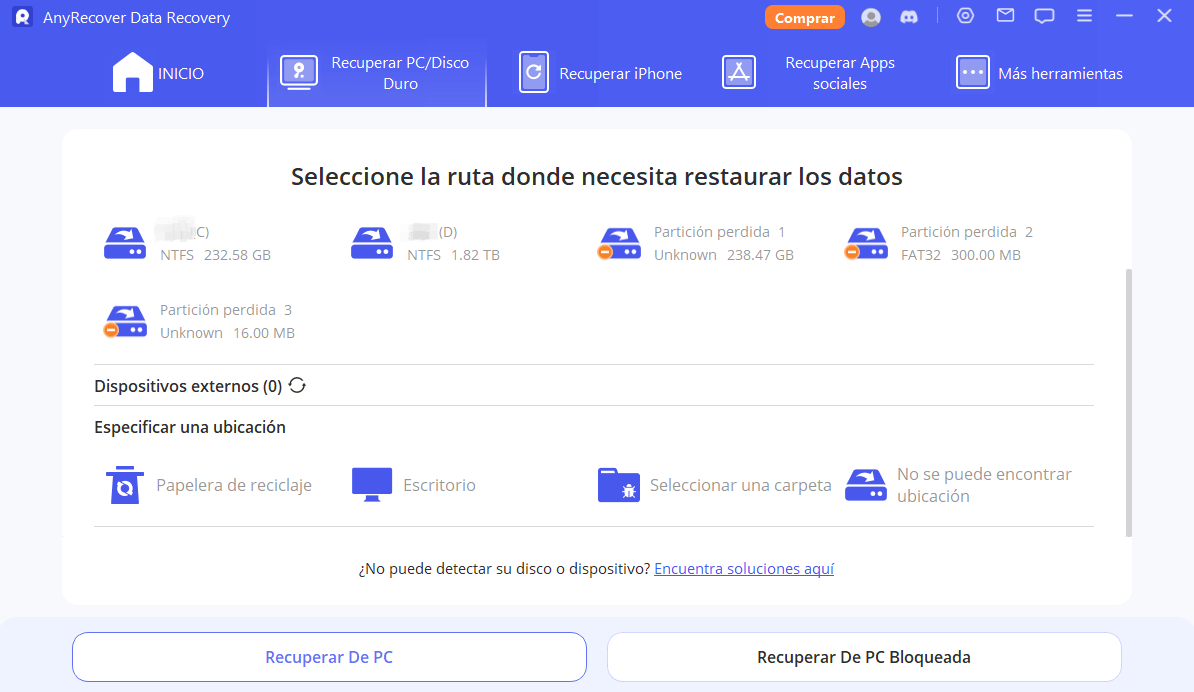
Paso 2: Después de seleccionar una ubicación, AnyRecover comenzará automáticamente a escanear en busca de archivos eliminados o perdidos. Sólo le llevará unos segundos. Puede pausar y detener la búsqueda cuando vea los archivos que desea recuperar. También puede buscarlo escribiendo el nombre del archivo.

Paso 3: El resultado del escaneo mostrará todos los archivos encontrados en el panel izquierdo. Puede seleccionar cualquier archivo y hacer doble clic para obtener una vista previa. Una vez que confirme todos los archivos que desea restaurar, haga clic en el botón "Recuperar" y espere a que el sistema procese su solicitud.
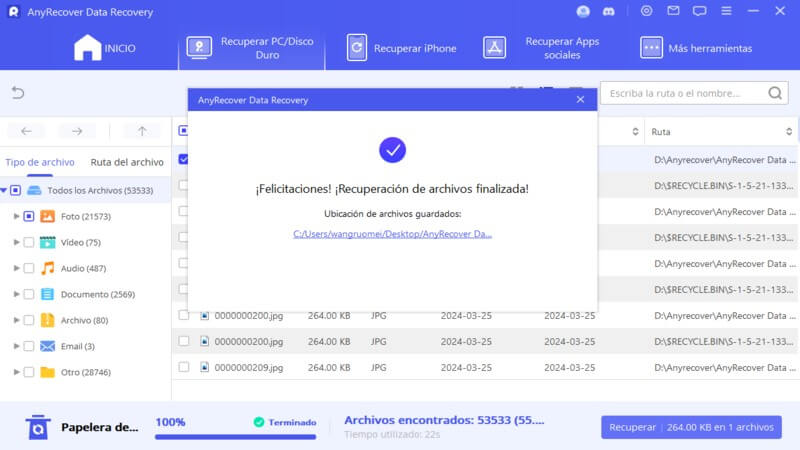
Parte 2: Programas alternativos de recuperación de datos
Disk Drill:
Disk Drill es uno de los programas de recuperación de datos gratuitos más rápidos y fáciles de usar para Windows 10 , que permite a los usuarios recuperar cualquier tipo de datos con unos pocos clics. Su sistema de escaneo profundo busca archivos perdidos y eliminados en su computadora, brindando resultados óptimos y herramientas de recuperación que pueden restaurar cualquier cosa que desee. Su sencilla interfaz permite a los usuarios utilizar el software de forma eficiente y recuperar datos, incluso si lo utilizan por primera vez. También proporciona herramientas de protección de datos y una bóveda de recuperación para carpetas designadas.
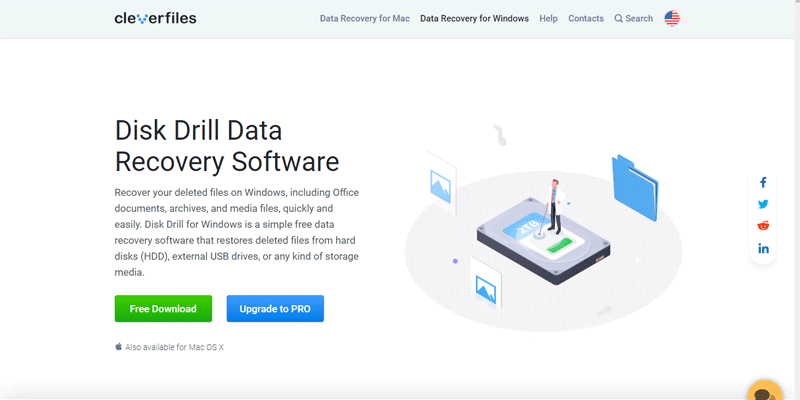
Funciona para la mayoría de dispositivos con sistema de almacenamiento basado en disco.
Ofrece funciones de protección de datos y ahorro multiplataforma.
Predice las posibilidades de recuperación de los archivos que desea.
Sólo puede recuperar 500 MB de datos con la versión gratuita.
No ofrece soporte técnico telefónico.
Recuva:
Si desea un software de recuperación de datos ligero y gratuito para Windows 10 que le ayude a recuperar archivos eliminados ocasionalmente. Recuva es la herramienta ideal para usted. Aunque es gratuito, la versión gratuita no ofrece el rendimiento optimizado que puede obtener de otro software. Recuva puede recuperar todo tipo de datos y archivos e incluso extraer datos de unidades formateadas o dañadas. Puede usarlo para recuperar correos electrónicos de varias plataformas y extraer datos de USB, tarjetas SD y DVD. Recuva admite varios idiomas y ofrece actualizaciones automáticas.
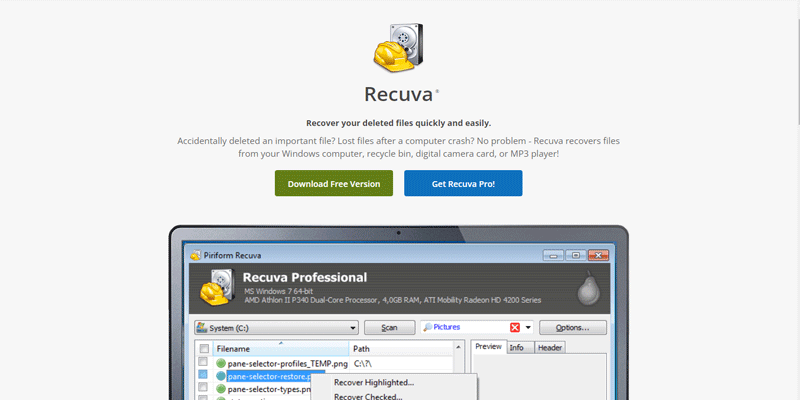
Interfaz de usuario limpia y pantalla de vista previa de archivos.
Versión gratuita y versión Pro rentable.
Análisis profundo y sistema seguro de eliminación de archivos.
La versión gratuita ofrece un rendimiento deficiente, pero el software funciona bien cuando obtiene la versión Pro.
Recuperación de archivos Puran:
Cuando se trata de software de recuperación de datos en Windows 10, Puran File Recovery es la mejor opción según las características generales. No es el software más barato ni el más rápido en comparación con el mejor software de esta categoría, pero ofrece todas las funciones que pueda necesitar al recuperar datos en su computadora. Lo único que destaca de Puran File Recovery es su sistema de escaneo de archivos de mayor rendimiento. Puede recuperar la mayor cantidad de archivos eliminados en su computadora. Puede recuperar fácilmente particiones sobrescritas y perdidas en su computadora con este software.
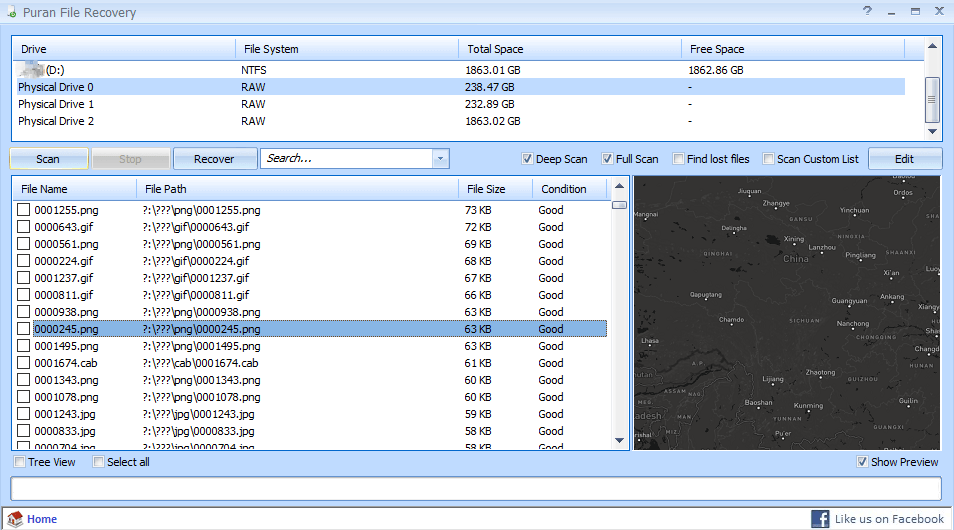
Le indica si los archivos se pueden recuperar por completo.
Puede usarlo como software portátil.
Múltiples formas de obtener una vista previa de los archivos eliminados.
Es un software desactualizado y la interfaz es poco intuitiva.
Aunque Puran File Recovery ofrece soporte técnico, algunos usuarios han reportado que este puede ser limitado o no tan receptivo como les gustaría.
Stellar:
Stellar es uno de los programas gratuitos de recuperación de datos para Windows 10 más fáciles de usar , ya que le proporciona un asistente paso a paso que lo guiará a través del proceso de recuperación de datos. Puede iniciar el software y comenzar a recuperar sus archivos eliminados en segundos usando Stellar. Proporciona resultados de escaneo en tiempo real, por lo que puede pausar y detener el escaneo a mitad de camino una vez que encuentre los archivos que desea restaurar. También puede guardar la lista de archivos eliminados en Stellar para evitar volver a escanearlos si desea recuperar algo más adelante. Sin embargo, la versión gratuita sólo es válida para un uso único, ya que sólo puede recuperar 25 MB sin pagar.
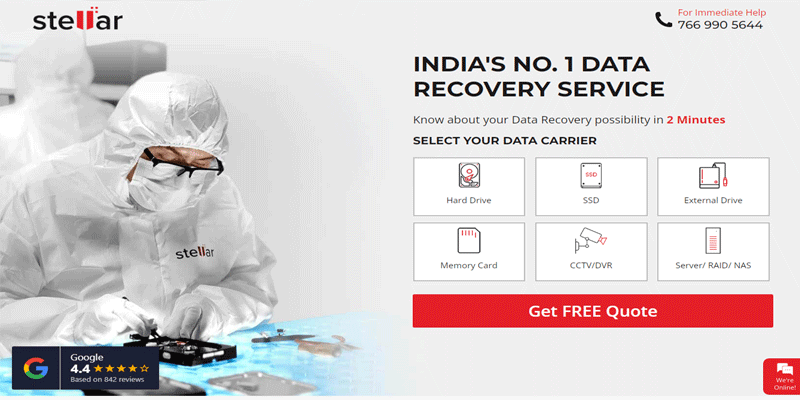
Recupera fácilmente datos de sistemas Windows bloqueados.
Puede elegir dónde desea restaurar los datos.
Fácil de instalar, con una interfaz de vista previa de archivos.
No hay las mejores funciones de escaneo de almacenamiento.
La versión gratuita tiene muchas restricciones.
No obtiene opciones portátiles.
Parte 3: Preguntas frecuentes sobre los recuperadores de datos para windows 10
P1. ¿Qué es el Top Data Recovery para windows 10?
En 2024, AnyRecover se destaca como el principal software de recuperación de datos para Windows 10, gracias a su excelente relación calidad-precio. Reconocido por su capacidad para recuperar una amplia gama de archivos perdidos, su interfaz intuitiva y funciones avanzadas, como la vista previa de archivos y la recuperación selectiva, lo hacen popular entre usuarios principiantes y avanzados. AnyRecover ofrece rendimiento confiable y compatibilidad con diversos dispositivos de almacenamiento. Su reputación se basa en su eficacia, versatilidad y accesibilidad, convirtiéndolo en la elección preferida para quienes buscan una solución sólida y asequible para la recuperación de datos en Windows 10.
P2. ¿Qué tipos de archivos pueden ser recuperados?
Hay algunas razones que pueden hacer que su teléfono muera:
P3. ¿Cómo funcionan los programas de recuperación de datos?
Los programas de recuperación de datos escanean dispositivos de almacenamiento en busca de datos perdidos, utilizando algoritmos avanzados para reconstruir archivos eliminados o dañados. Analizan la estructura del sistema de archivos y recuperan archivos identificados como recuperables, permitiendo al usuario previsualizar y seleccionar los archivos a restaurar. Los datos recuperados se guardan en una ubicación designada para evitar sobrescribirlos. Estos programas ofrecen diversas funciones, como escaneo profundo, filtrado por tipo de archivo y recuperación selectiva, adaptándose a las necesidades de recuperación de datos de los usuarios de manera eficiente y efectiva.
